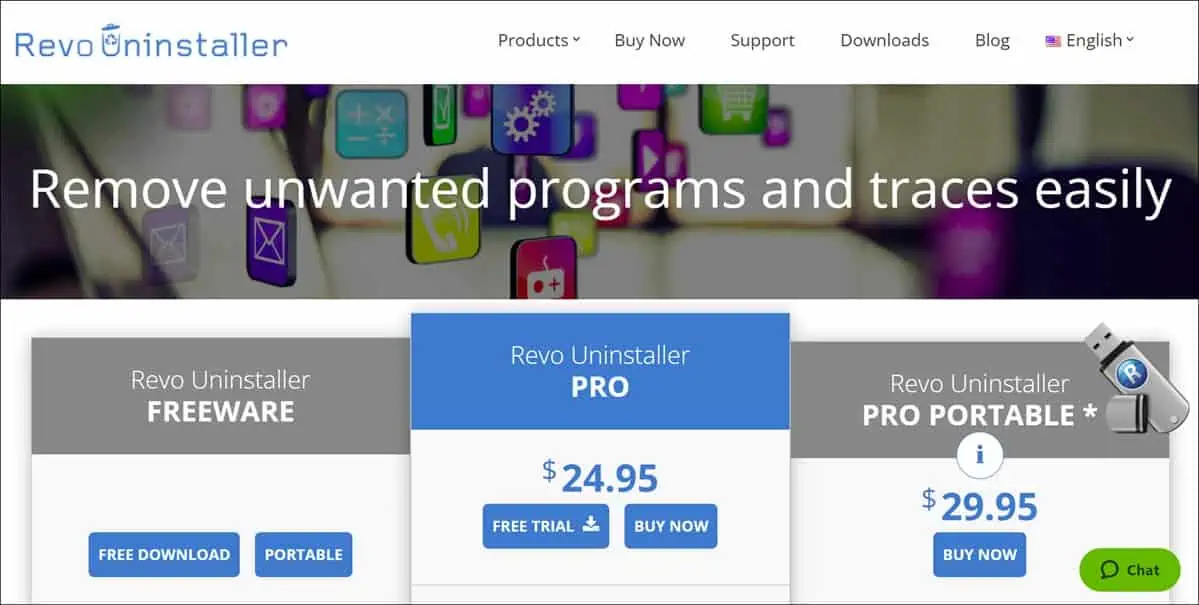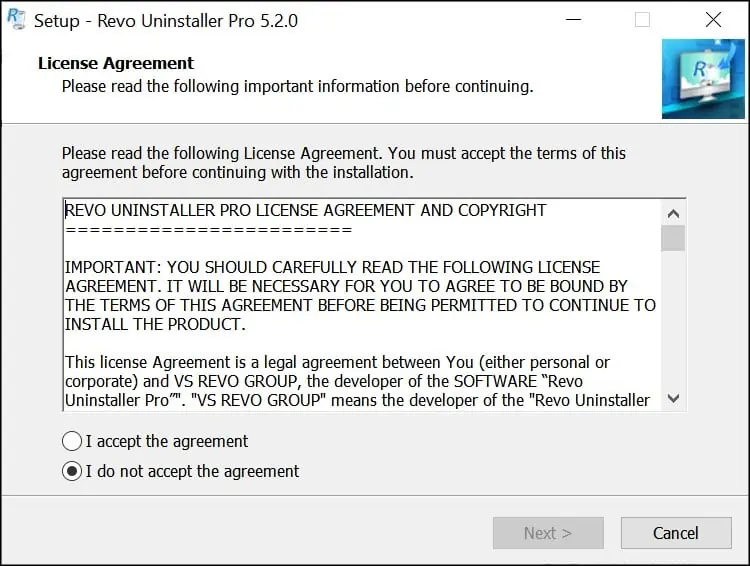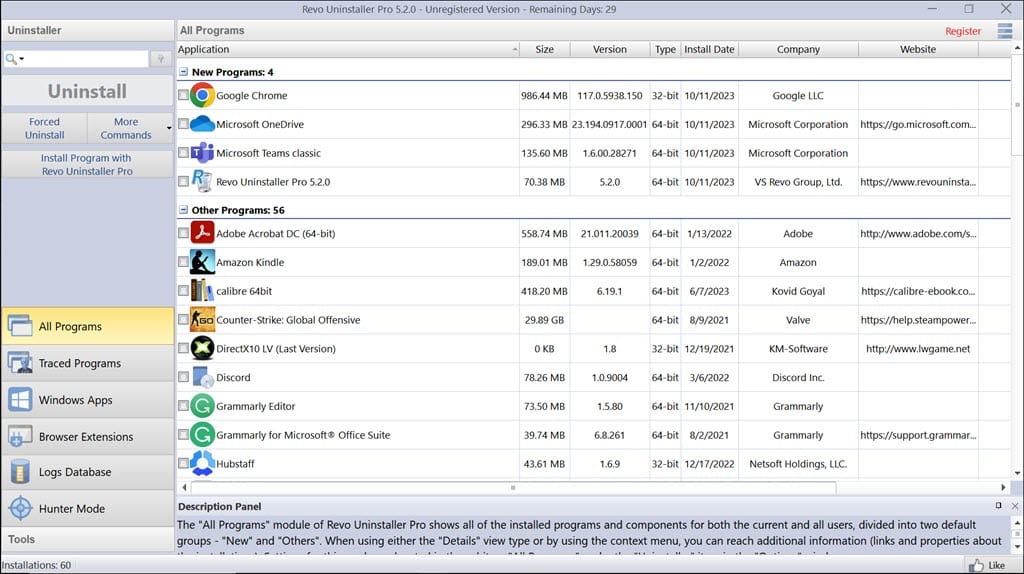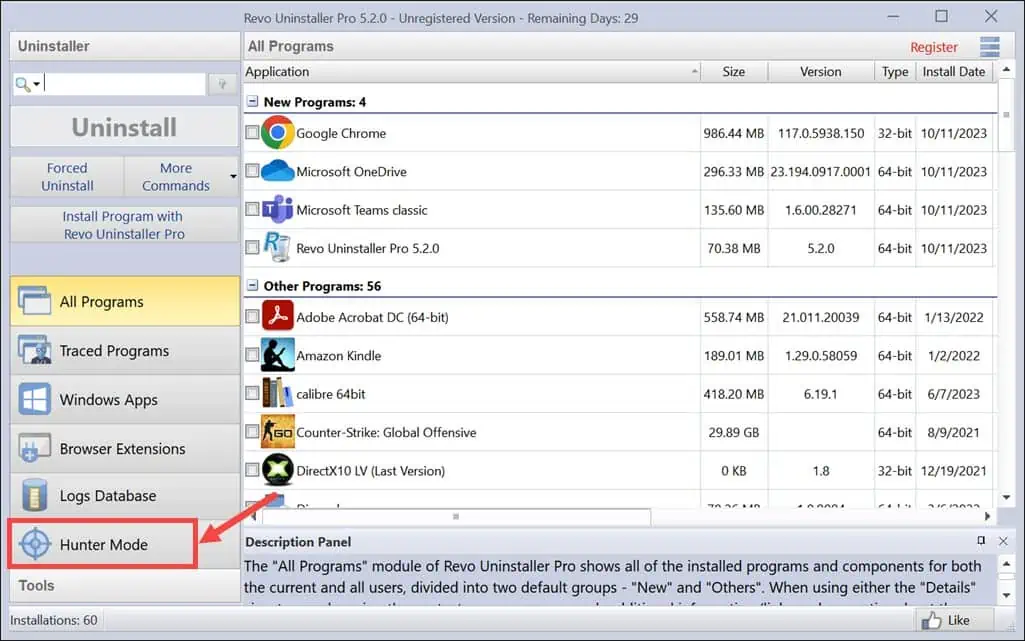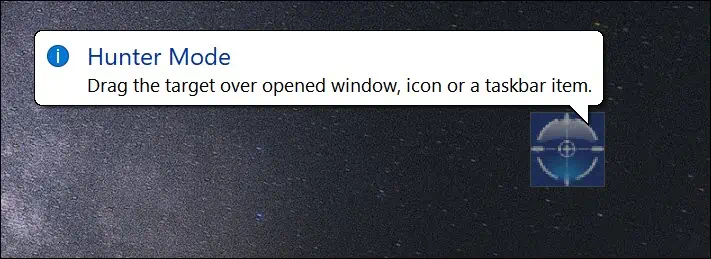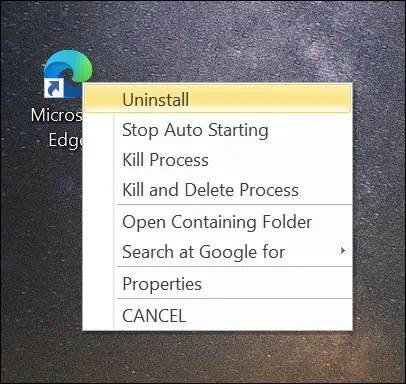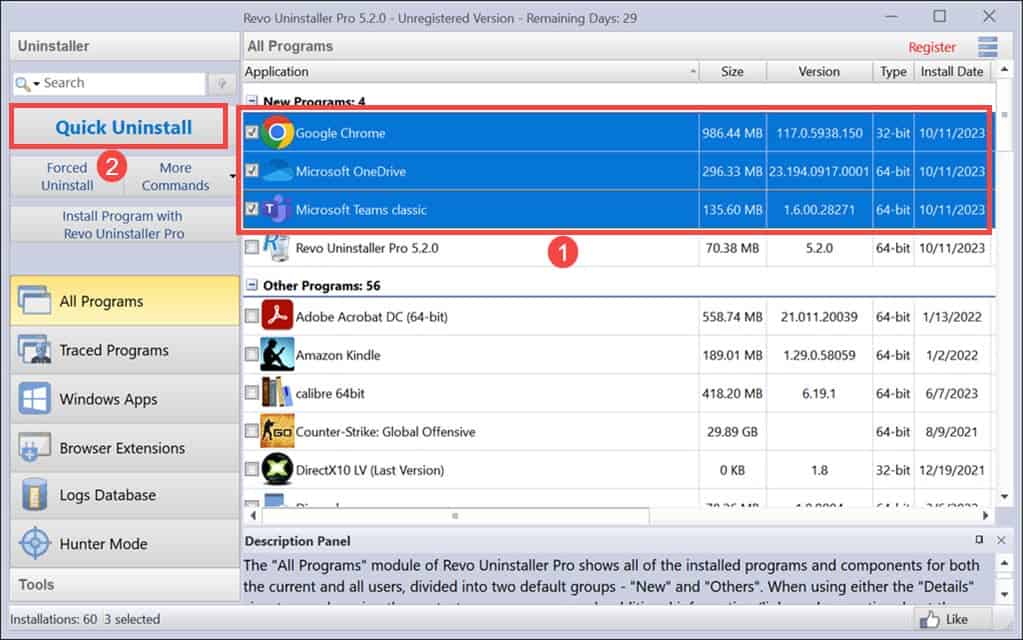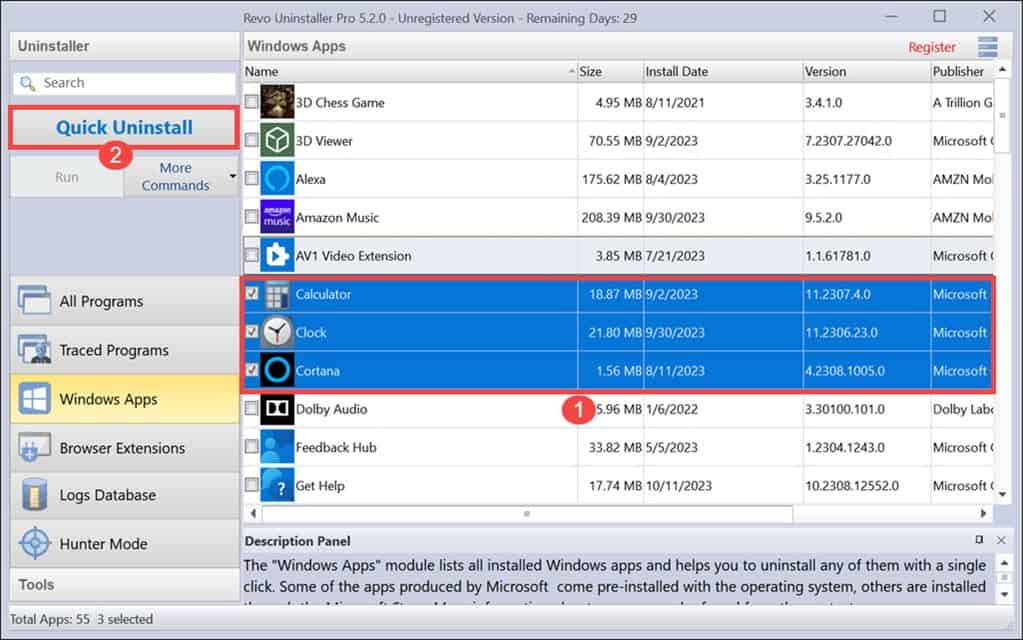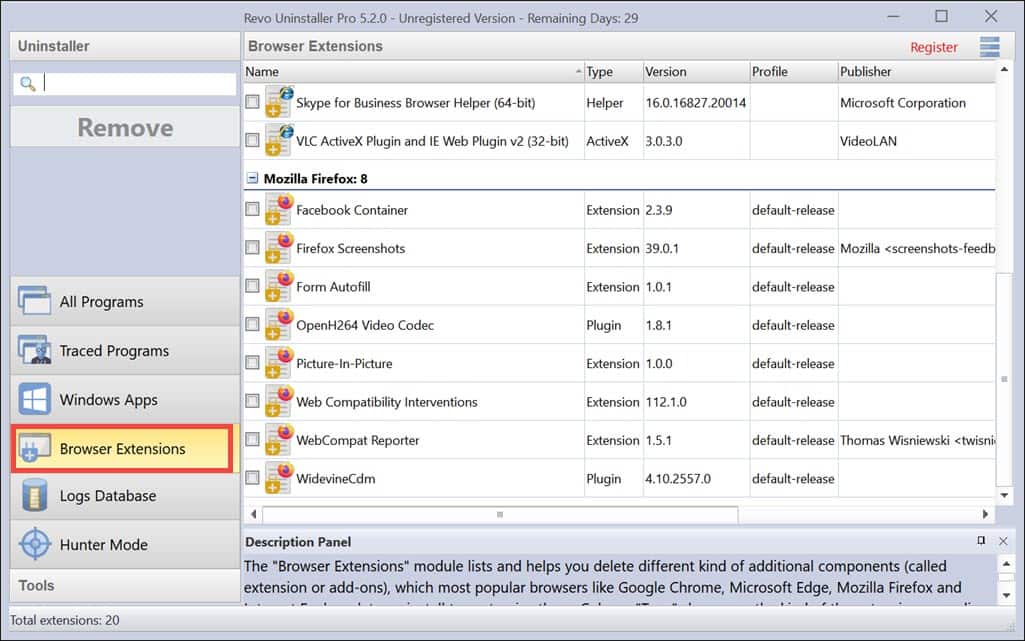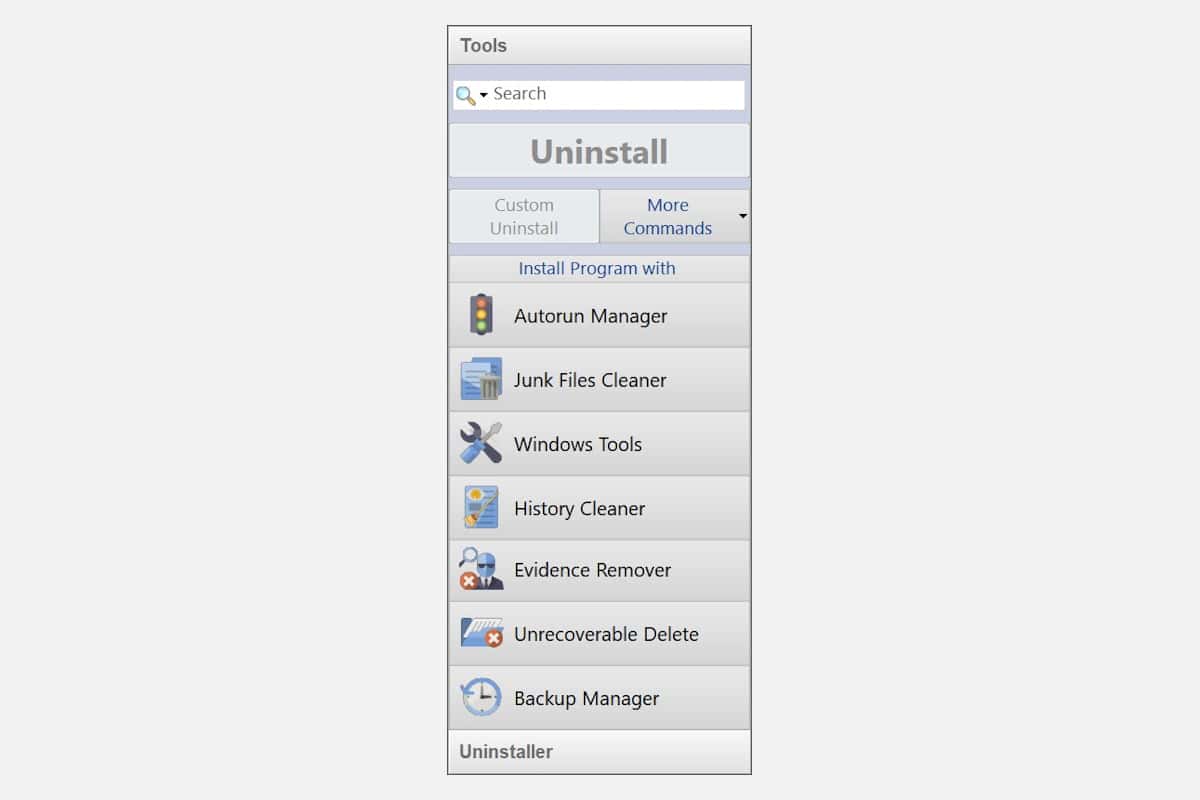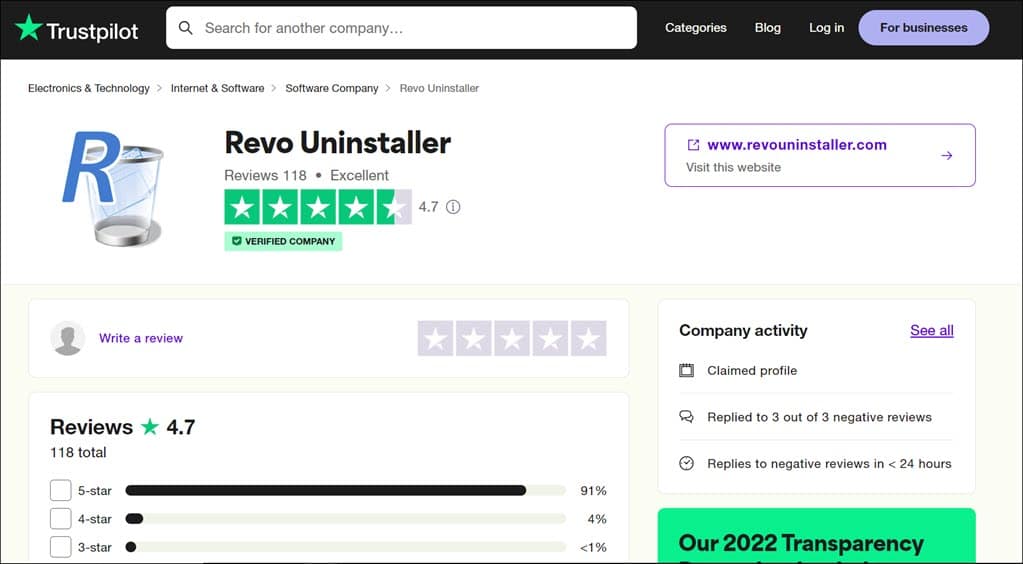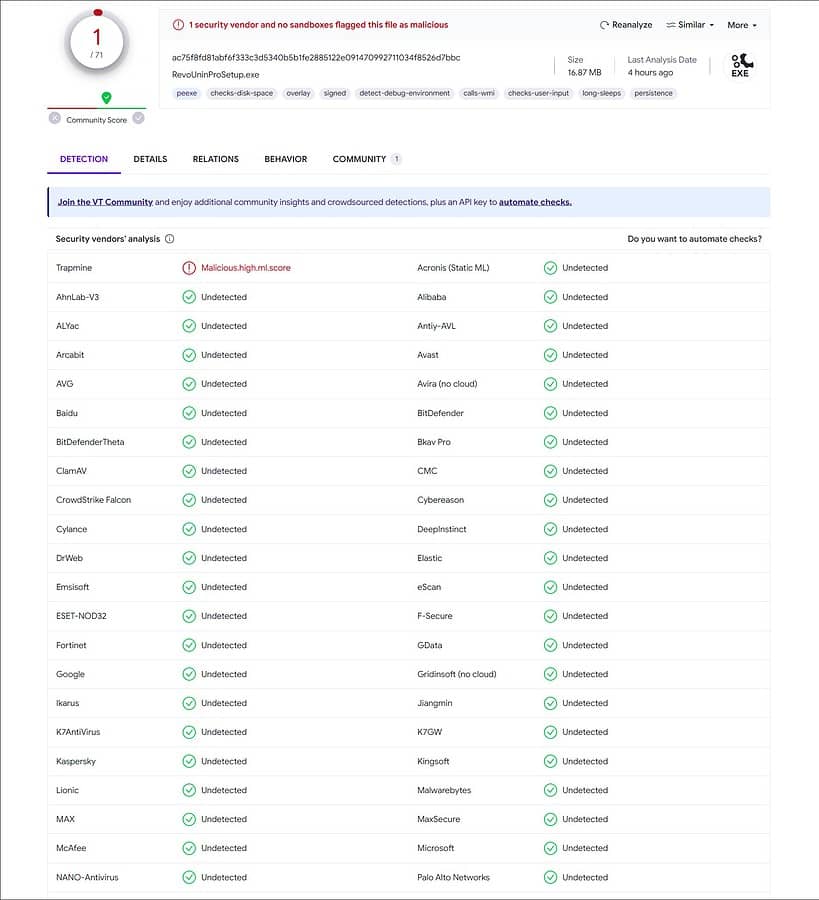รีวิว Revo Uninstaller: เป็นเครื่องมือที่เหมาะกับคุณหรือไม่?
10 นาที. อ่าน
เผยแพร่เมื่อ
อ่านหน้าการเปิดเผยข้อมูลของเราเพื่อดูว่าคุณจะช่วย MSPoweruser รักษาทีมบรรณาธิการได้อย่างไร อ่านเพิ่มเติม
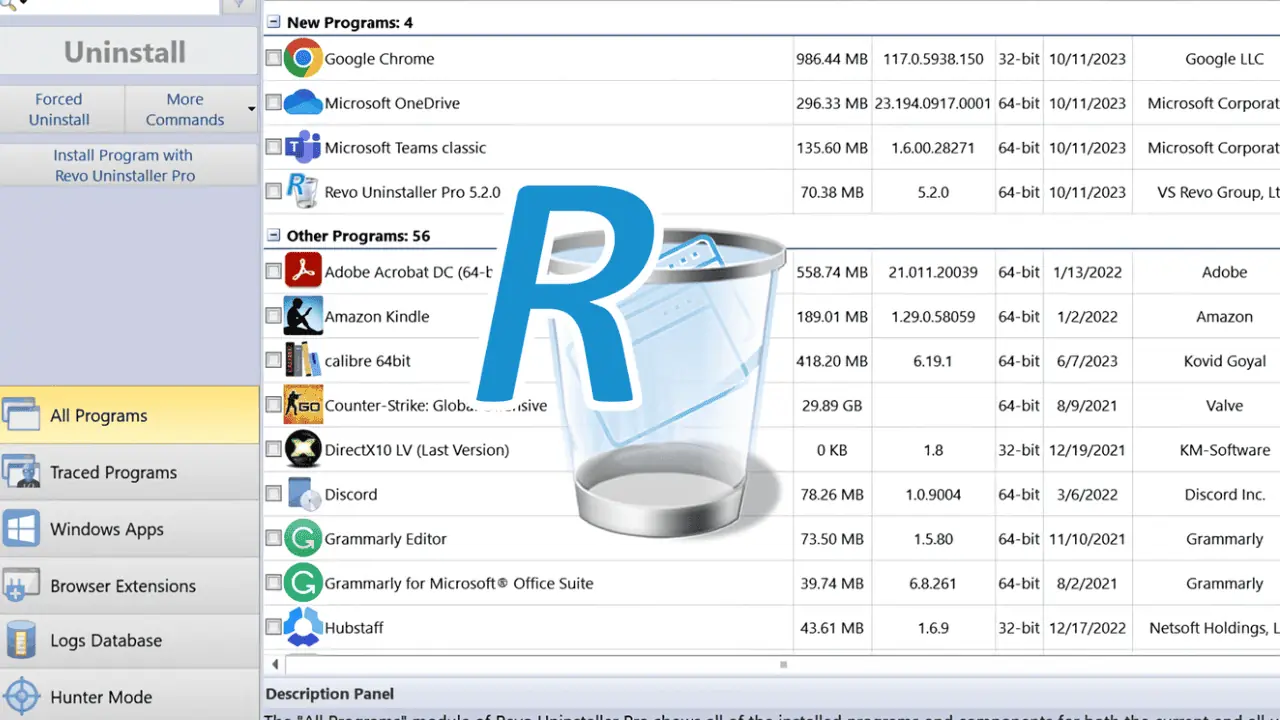
คุณกำลังมองหารีวิว Revo Uninstaller แบบเจาะลึกอยู่ใช่ไหม?
ฉันมีความสัมพันธ์ทั้งรักและเกลียดกับโปรแกรมซอฟต์แวร์มาโดยตลอด ในแง่หนึ่งพวกมันทำให้ชีวิตของเราง่ายขึ้น แต่ในทางกลับกัน พวกมันมักจะทิ้งสิ่งตกค้างที่ไม่ต้องการไว้หลังจากถูกถอนการติดตั้ง เศษดิจิทัลเหล่านี้สามารถอุดตันระบบของเราและทำให้เกิดปัญหาได้ ทำให้เครื่องมือถอนการติดตั้งที่เหมาะสมเป็นสิ่งจำเป็น
ในฐานะผู้ตรวจสอบซอฟต์แวร์ ฉันเคยเจอเครื่องมือประเภทนี้มากมาย รวมถึง Revo Uninstaller ในการรีวิวนี้ ฉันจะแบ่งปันประสบการณ์ส่วนตัวของฉันกับมันและเจาะลึกความสามารถ ความง่ายในการใช้งาน ราคา และอื่นๆ อีกมากมาย
|
สรุปตัวถอนการติดตั้ง Revo
|
|||||||||||
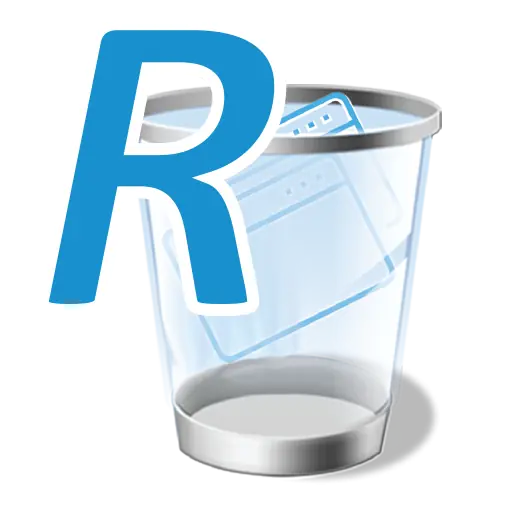 |
คะแนนโดยรวม: 8.5/ 10
|
||||||||||
| ข้อดี | จุดด้อย | ||||||||||
|---|---|---|---|---|---|---|---|---|---|---|---|
|
|
||||||||||
|
คำตัดสิน:
Revo Uninstaller เป็นโซลูชั่นอเนกประสงค์และเชื่อถือได้สำหรับการจัดการซอฟต์แวร์และปรับแต่งระบบ Windows ของคุณ แม้ว่าเวอร์ชัน Pro จะเพิ่มความสามารถขั้นสูง แต่เวอร์ชันฟรีก็เป็นตัวเลือกที่ดีสำหรับผู้ใช้ส่วนใหญ่ นอกเหนือจากการถอนการติดตั้ง เครื่องมือในตัวของ Revo Uninstaller ยังปรับปรุงการบำรุงรักษาระบบ ความปลอดภัย และประสิทธิภาพอีกด้วย มันเป็นทรัพย์สินที่มีค่า ไม่ว่าคุณกำลังมองหาความเรียบง่ายหรือการควบคุมเชิงลึก
|
|||||||||||
การติดตั้งตัวถอนการติดตั้ง Revo
ก่อนที่เราจะเจาะลึกรายละเอียดสำคัญของ Revo Uninstaller เรามาพูดถึงกระบวนการติดตั้งกันดีกว่า ท้ายที่สุดคุณจะต้องเริ่มต้นใช้งานก่อนจึงจะสามารถเริ่มใช้ฟีเจอร์ต่าง ๆ ได้ ขั้นตอนการติดตั้งนั้นง่ายดาย และฉันจะอธิบายให้คุณทราบทีละขั้นตอน:
- ไปที่เว็บไซต์ Revo Uninstaller อย่างเป็นทางการและ ดาวน์โหลดตัวติดตั้ง. มันค่อนข้างเล็กดังนั้นจึงไม่กินพื้นที่ในระบบของคุณมากนัก คุณจะมีตัวเลือกในการดาวน์โหลดเวอร์ชันฟรีหรือเวอร์ชันโปร ฉันขอแนะนำให้คุณดาวน์โหลดเวอร์ชันโปรและทดลองใช้งานฟรี 30 วัน
- เมื่อดาวน์โหลดตัวติดตั้งแล้วให้รัน คุณจะได้รับการต้อนรับจากวิซาร์ดการติดตั้งที่ตรงไปตรงมา
- คุณจะต้องยอมรับข้อตกลงใบอนุญาต ใช้เวลาสักครู่เพื่ออ่านมันหากคุณโน้มเอียงมาก
- ทำตามคำแนะนำบนหน้าจอเพื่อติดตั้งเสร็จสมบูรณ์
- เมื่อการติดตั้งเสร็จสิ้นให้คลิก “เสร็จสิ้น” และคุณก็พร้อมแล้ว!
แค่นั้นแหละ. ตอนนี้คุณได้ติดตั้ง Revo Uninstaller บนระบบของคุณแล้ว และพร้อมที่จะใช้งานมันอย่างมหัศจรรย์
คุณสมบัติตัวถอนการติดตั้ง Revo
ตอนนี้ เรามาสำรวจหัวใจสำคัญของ Revo Uninstaller ซึ่งเป็นฟีเจอร์ที่ทำให้มันแตกต่างจากเครื่องมือ Windows ในตัว
1. ส่วนต่อประสานกับผู้ใช้
ส่วนติดต่อผู้ใช้ของ Revo Uninstaller คือ ใช้งานง่าย ทันสมัย และจัดระเบียบอย่างดี มีฟังก์ชันมากมายเพียงปลายนิ้วสัมผัส และแม้ว่าคุณจะไม่เชี่ยวชาญด้านเทคโนโลยีมากนัก คุณก็จะคุ้นเคยกับมันได้อย่างรวดเร็ว ในบานหน้าต่างด้านซ้าย คุณจะเห็นฟีเจอร์ทั้งหมดที่มาพร้อมกับโปรแกรมถอนการติดตั้ง
คุณสามารถสลับจากส่วนหนึ่งไปอีกส่วนหนึ่งได้อย่างง่ายดายโดยไม่มีปัญหาในการนำทาง ในบรรดาโปรแกรมถอนการติดตั้งหลายตัวที่ฉันเคยใช้ UI ที่ทันสมัยและตรงไปตรงมาของ Revo Uninstaller ยังคงโดดเด่นสำหรับฉัน
2. โหมดนักล่าตัวถอนการติดตั้ง Revo
โหมดฮันเตอร์เป็นคุณสมบัติพิเศษและมีประโยชน์ มันช่วยให้คุณ กำหนดเป้าหมายและลบแอปพลิเคชันโดยการลากเคอร์เซอร์เล็ง เหนือไอคอนเดสก์ท็อปหรือไอคอนถาดระบบ วิธีการนี้ให้วิธีการถอนการติดตั้งซอฟต์แวร์อย่างรวดเร็วด้วยภาพและใช้งานง่าย
หากต้องการเปิดใช้งาน ให้ทำตามขั้นตอนง่ายๆ เหล่านี้:
- เปิดตัว Revo Uninstaller
- เปลี่ยนไปที่ โหมดฮันเตอร์ ส่วนทางด้านซ้าย
- เป้าเล็งแบบลอยจะปรากฏบนเดสก์ท็อปของคุณ
- เพียงลากเครื่องหมายเล็งไปไว้เหนือโปรแกรมที่คุณต้องการถอนการติดตั้ง มันให้ตัวเลือกแก่คุณในการถอนการติดตั้งโปรแกรม ฆ่ากระบวนการ หยุดการเริ่มต้นอัตโนมัติ และอื่นๆ อีกมากมาย
3. ถอนการติดตั้งหลายโปรแกรม
Revo Uninstaller ไม่เลือกปฏิบัติเมื่อพูดถึงประเภทของโปรแกรมที่สามารถถอนการติดตั้งได้ ไม่ว่าจะเป็นแอปพลิเคชันมาตรฐานหรือซอฟต์แวร์ที่ลบยากและดื้อรั้น เครื่องมือนี้สามารถจัดการได้
"ถอนการติดตั้งโปรแกรมทั้งหมด” มีคุณค่าอย่างยิ่งเมื่อคุณต้องการ ทำความสะอาดระบบของคุณ or ลบหลายโปรแกรมพร้อมกัน.
4. ถอนการติดตั้งแอพ Windows และ Bloatware
ด้วยจำนวนแอป Windows ที่เพิ่มขึ้น บางครั้งการรักษาระบบให้ไม่เกะกะจึงเป็นเรื่องยาก Revo Uninstaller มีความสามารถในการลบไม่เพียงแต่โปรแกรมเดสก์ท็อปแบบเดิมเท่านั้น แต่ยังรวมถึงแอป Microsoft Store ด้วย ฉันใช้มันเพื่อลบ Cortana, WMP และ bloatware อื่นๆ สองสามอย่างที่ฉันไม่เคยใช้
เพียงไปที่ "หน้าต่างปพลิเคชัน” ใน Revo Uninstaller เลือกแอพแล้วคลิก ถอนการติดตั้งอย่างรวดเร็ว
5. ถอนการติดตั้งส่วนขยายเบราว์เซอร์และส่วนเสริม
ส่วนขยายเบราว์เซอร์ที่ไม่ต้องการอาจทำให้ประสบการณ์การท่องเว็บของคุณช้าลง และบางส่วนอาจก่อให้เกิดความเสี่ยงด้านความปลอดภัยด้วย Revo Uninstaller มีคุณสมบัติเฉพาะในการถอนการติดตั้ง Chrome, Firefox และ Edge Add-on
เพียงเปลี่ยนไปใช้ ส่วนขยายของเบราว์เซอร์ เลือกส่วนขยายที่ต้องการลบ แล้วคลิก ลบรายการออกจากรถเข็น ปุ่ม
6. ติดตั้งโปรแกรมผ่าน Revo Uninstaller เพื่อติดตาม
บางครั้ง คุณอาจต้องการติดตั้งและติดตามการเปลี่ยนแปลงกับระบบของคุณระหว่างการติดตั้ง ซึ่งจะเป็นประโยชน์หากคุณกังวลเกี่ยวกับผลกระทบของโปรแกรม และต้องการให้แน่ใจว่าจะไม่ทิ้งไฟล์หรือรายการรีจิสตรีที่ไม่ต้องการไว้เบื้องหลัง
นี่คือวิธีการทำงาน:
- เปิด Revo Uninstaller แล้วสลับไปที่ โปรแกรมทั้งหมด แถบ
- คลิกปุ่ม "ติดตั้งโปรแกรมด้วย Revo Uninstaller Proปุ่ม "
- เรียกดูไฟล์ตัวติดตั้งของโปรแกรมและเรียกใช้
Revo Uninstaller จะตรวจสอบกระบวนการติดตั้ง โดยสร้างบันทึกการติดตามการเปลี่ยนแปลงทั้งหมดที่ทำกับระบบของคุณ
ราคาตัวถอนการติดตั้ง Revo
ตอนนี้เรามาพูดถึงแง่มุมทางการเงินกันดีกว่า Revo Uninstaller มีทั้งเวอร์ชันฟรีและเวอร์ชัน Pro
ต่อไปนี้เป็นภาพรวมโดยย่อของตัวเลือกการกำหนดราคา:
- Revo Uninstaller ฟรี: เวอร์ชันนี้ฟรีโดยสมบูรณ์และมีคุณสมบัติการถอนการติดตั้งขั้นพื้นฐาน เหมาะสำหรับผู้ใช้ทั่วไปส่วนใหญ่
- โปรแกรมถอนการติดตั้ง Revo Pro: รุ่น Pro มีราคาประมาณ $24.95 ต่อใบอนุญาต. ปลดล็อกคุณสมบัติเพิ่มเติมและเป็นการซื้อครั้งเดียวพร้อมการอัปเดตและการสนับสนุนฟรี
- Revo Uninstaller Pro แบบพกพา: นี่เหมือนกับเวอร์ชัน Pro แต่ได้รับการออกแบบให้เรียกใช้โดยตรงจากอุปกรณ์พกพาเช่นไดรฟ์ USB ราคาอยู่ $29.95 ต่อใบอนุญาต.
เวอร์ชัน Pro มีคุณสมบัติขั้นสูง เช่น การบังคับถอนการติดตั้ง การตรวจสอบการเปลี่ยนแปลงระบบแบบเรียลไทม์ และการสนับสนุนทางเทคนิคระดับมืออาชีพฟรี คุณสามารถตรวจสอบกับ ทดลองใช้ฟรี 30 วัน.
เครื่องมือเพิ่มเติม
Revo Uninstaller เป็นมากกว่าการถอนการติดตั้งซอฟต์แวร์ นอกจากนี้ยังมีเครื่องมือพิเศษเพื่อช่วยคุณบำรุงรักษาระบบของคุณ
มาดูกันดีกว่า:
1. ผู้จัดการการทำงานอัตโนมัติ
Autorun Manager เป็นเครื่องมืออันทรงพลังที่ช่วยให้คุณควบคุมว่าโปรแกรมและบริการใดที่จะเริ่มทำงานโดยอัตโนมัติเมื่อคอมพิวเตอร์ของคุณเริ่มทำงาน นี่เป็นสิ่งสำคัญในการเพิ่มประสิทธิภาพประสิทธิภาพการเริ่มต้นระบบของคุณ และรับรองว่าเฉพาะโปรแกรมที่จำเป็นเท่านั้นที่ทำงานอยู่เบื้องหลัง
2. ตัวล้างไฟล์ขยะ
เมื่อเวลาผ่านไป คอมพิวเตอร์ของคุณจะสะสมไฟล์ชั่วคราว ข้อมูลแคช และไฟล์ขยะอื่นๆ ที่สามารถใช้พื้นที่จัดเก็บข้อมูลอันมีค่าและทำให้ระบบของคุณช้าลง โปรแกรมล้างไฟล์ขยะของ Revo Uninstaller ได้รับการออกแบบมาเพื่อช่วยเหลือคุณ ลบของเหลือ อย่างง่ายดาย
3. เรียกใช้เครื่องมือ Windows
Run Windows Tool ช่วยให้สามารถเข้าถึงยูทิลิตี้ Windows ที่จำเป็นได้อย่างรวดเร็ว ช่วยให้กระบวนการเข้าถึงและใช้เครื่องมือเหล่านี้ง่ายขึ้นเพื่อจัดการและบำรุงรักษาระบบของคุณ
4. ตัวล้างประวัติ
ประวัติการเข้าชมและข้อมูลชั่วคราวอื่นๆ ของคุณอาจสะสมและกระทบต่อความเป็นส่วนตัวของคุณได้ History Cleaner ของ Revo Uninstaller ได้รับการออกแบบมาเพื่อช่วยคุณรักษาความเป็นส่วนตัวออนไลน์ของคุณโดยการลบร่องรอยเหล่านี้
5. การกำจัดหลักฐาน
ข้อมูลที่ละเอียดอ่อน เช่น เอกสารลับหรือไฟล์ส่วนบุคคล สามารถทิ้งร่องรอยไว้ในระบบของคุณได้แม้ว่าคุณจะลบออกแล้วก็ตาม Evidence Remover ใน Revo Uninstaller ได้รับการออกแบบมาเพื่อลบไฟล์เหล่านี้อย่างถาวร ทำให้ไม่สามารถกู้คืนได้
6. ลบที่ไม่สามารถกู้คืนได้
บางครั้งคุณอาจต้องลบไฟล์หรือโฟลเดอร์บางรายการเพื่อให้แน่ใจว่าไม่สามารถกู้คืนได้ คุณลักษณะการลบที่ไม่สามารถกู้คืนได้ใน Revo Uninstaller มีจุดประสงค์นี้
7. ตัวจัดการการสำรองข้อมูล
ความเสถียรของระบบและความปลอดภัยของข้อมูลมักขึ้นอยู่กับการสำรองข้อมูล Backup Manager ใน Revo Uninstaller ช่วยให้คุณสร้างและจัดการการสำรองข้อมูลของไฟล์ระบบและการตั้งค่าที่สำคัญของคุณได้
ข้อดีข้อเสียของ Revo Uninstaller
จุดเด่น:
- การถอนการติดตั้งที่มีประสิทธิภาพ: Revo Uninstaller มีความสามารถในการลบโปรแกรมและร่องรอยที่ไม่ต้องการออกอย่างทั่วถึง
- ใช้งานง่าย: อินเทอร์เฟซของมันเรียบง่ายและใช้งานง่าย ทำให้ทุกคนสามารถเข้าถึงได้
- โหมดฮันเตอร์: คุณสมบัติโหมดฮันเตอร์ทำให้กระบวนการถอนการติดตั้งง่ายขึ้น
- ทดลองใช้ฟรี 30 วัน: แตกต่างจากแอปพลิเคชันอื่นๆ ที่มาพร้อมกับฟีเจอร์ที่จำกัด แม้จะอยู่ในช่วงทดลองใช้ฟรี Revo Uninstaller ก็มาพร้อมกับการทดลองใช้ฟรี 30 วันพร้อมฟีเจอร์ทั้งหมด
จุดด้อย:
- ค่าใช้จ่ายเวอร์ชัน Pro: แม้ว่าเวอร์ชันฟรีจะมีประโยชน์ แต่ฟีเจอร์ที่ดีที่สุดมาพร้อมกับป้ายราคา
- สำหรับวินโดวส์เท่านั้น: แอปได้รับการพัฒนาสำหรับ Windows OS เท่านั้น
Revo Uninstaller ปลอดภัยหรือไม่?
คำถามสำคัญข้อหนึ่งที่มักเกิดขึ้นเมื่อใช้เครื่องมือถอนการติดตั้งของบริษัทอื่นคือความปลอดภัย ท้ายที่สุดแล้ว คุณให้สิทธิ์แก่โปรแกรมในการแก้ไขหรือลบไฟล์และรายการรีจิสตรีในระบบของคุณ ดังนั้น Revo Uninstaller ปลอดภัยหรือไม่
จากประสบการณ์ของผม, Revo Uninstaller เป็นซอฟต์แวร์ที่มีชื่อเสียงและปลอดภัย. อยู่ในตลาดมานานหลายปีและได้รับความไว้วางใจจากผู้ใช้อย่างกว้างขวาง
บน Trustpilot มันได้รับการจัดอันดับ 4.7 จาก 5
นอกจากนี้ฉันยัง สแกนไฟล์ตัวติดตั้งบน VirusTotal เพื่อตรวจสอบว่ามีไฟล์ที่เป็นอันตรายซ่อนอยู่หรือไม่ มันถูกทำเครื่องหมายว่าปลอดภัยโดยกลไกป้องกันมัลแวร์หลักๆ ทั้งหมด เช่น Bitdefender, Avast, Kaspersky, Malwarebytes และอื่นๆ อีกมากมาย ในความเป็นจริง, 70 จาก 71 เครื่องยนต์ระบุว่าปลอดภัย
อย่างไรก็ตาม เช่นเดียวกับซอฟต์แวร์ใดๆ ที่ทำการเปลี่ยนแปลงระดับระบบ จำเป็นอย่างยิ่งที่ต้องใช้ความระมัดระวังและปฏิบัติตามแนวทางปฏิบัติที่ดีที่สุด อย่าลืมดาวน์โหลด Revo Uninstaller จากเว็บไซต์อย่างเป็นทางการเสมอเพื่อให้แน่ใจว่าคุณได้รับสำเนาที่ถูกต้อง
ทางเลือกในการถอนการติดตั้ง Revo
แม้ว่า Revo Uninstaller จะเป็นตัวเลือกที่ดีสำหรับการถอนการติดตั้งซอฟต์แวร์ แต่ก็ไม่ใช่ตัวเลือกเดียวที่มีอยู่ ต่อไปนี้เป็นทางเลือกบางประการที่คุณอาจพิจารณา:
1. IObit ถอนการติดตั้ง
IObit Uninstaller นำเสนอคุณสมบัติต่างๆ เช่น การถอนการติดตั้งเป็นชุด ตัวอัปเดตซอฟต์แวร์ และตัวเลือกการบังคับถอนการติดตั้ง เวอร์ชันฟรีนั้นแข็งแกร่ง และเวอร์ชัน Pro จะปลดล็อกคุณสมบัติเพิ่มเติม
2. ตัวถอนการติดตั้ง Geek
Geek Uninstaller เป็นตัวถอนการติดตั้งแบบพกพาน้ำหนักเบาที่เน้นความเรียบง่ายและรวดเร็ว เป็นเครื่องมือฟรีที่สามารถลบโปรแกรมออกได้อย่างทั่วถึงโดยไม่ทิ้งร่องรอยใดๆ
3. ตัวถอนการติดตั้ง Windows ในตัว
อย่าลืมว่า Windows มาพร้อมกับโปรแกรมถอนการติดตั้งในตัว เป็นเครื่องมือตรงไปตรงมาที่สามารถจัดการงานลบซอฟต์แวร์ส่วนใหญ่ได้ คุณสามารถค้นหาได้ในแผงควบคุมภายใต้ “โปรแกรมและคุณสมบัติ”
คำถามที่พบบ่อย
Revo Uninstaller ใช้งานได้กับ macOS หรือ Linux หรือไม่
ณ ตอนนี้ Revo Uninstaller ใช้งานได้กับ Windows เท่านั้น ไม่มีเวอร์ชันสำหรับ macOS หรือ Linux
Revo Uninstaller สามารถลบร่องรอยทั้งหมดของโปรแกรมได้หรือไม่
Revo Uninstaller ได้รับการออกแบบมาเพื่อลบร่องรอยให้ได้มากที่สุด แต่ก็ไม่ได้ป้องกันความผิดพลาดได้ บางโปรแกรมอาจทิ้งไฟล์ที่เหลือหรือรายการรีจิสตรีที่อาจตรวจจับไม่ได้ ด้วยเหตุนี้จึงเป็นความคิดที่ดีเสมอที่จะสร้างข้อมูลสำรองและระมัดระวังในการลบซอฟต์แวร์
Revo Uninstaller เวอร์ชัน Pro คุ้มค่าหรือไม่
หากคุณต้องการคุณสมบัติขั้นสูง เช่น การบังคับถอนการติดตั้งหรือการลบส่วนขยาย เวอร์ชัน Pro ถือเป็นการอัพเกรดที่มีคุณค่า สำหรับผู้ใช้ทั่วไป เวอร์ชันฟรีอาจเพียงพอแล้ว
คำสุดท้าย
จากประสบการณ์ของผม Revo Uninstaller เป็นเครื่องมือที่ยอดเยี่ยมในการดูแลรักษาระบบ Windows ที่สะอาดและมีประสิทธิภาพ อินเทอร์เฟซที่เป็นมิตรต่อผู้ใช้ คุณสมบัติที่เป็นนวัตกรรมใหม่ เช่น โหมดฮันเตอร์ และความสามารถในการติดตามการติดตั้งโปรแกรม ทำให้โปรแกรมนี้แตกต่างจากโปรแกรมถอนการติดตั้ง Windows ในตัว แม้ว่าเวอร์ชันฟรีจะสามารถใช้งานได้ แต่เวอร์ชัน Pro จะปลดล็อกฟีเจอร์ขั้นสูงที่อาจคุ้มค่ากับการลงทุนสำหรับผู้ใช้ระดับสูง
หวังว่าการตรวจสอบ Revo Uninstaller นี้จะช่วยให้คุณตัดสินใจได้อย่างมีข้อมูล ลองใช้ดูว่าจะช่วยเพิ่มประสิทธิภาพการจัดการซอฟต์แวร์และการบำรุงรักษาของคุณได้อย่างไร!